
En este tutorial, le mostraremos cómo instalar CloudPanel en Ubuntu 20.04 LTS. Para aquellos de ustedes que no lo sabían, CloudPanel es un panel de control de administración de servidor de código abierto diseñado para ser rápido, fácil de usar y personalizable. Este software admite la gestión de dominios, servicios Linux, trabajos cron, servicios FTP, seguridad del sistema a través del bloqueo de IP y Bots, gestión de usuarios, soporte de plataformas en la nube, entre muchos otros.
Este artículo asume que tiene al menos conocimientos básicos de Linux, sabe cómo usar el shell y, lo que es más importante, aloja su sitio en su propio VPS. La instalación es bastante simple y asume que se están ejecutando en la cuenta raíz, si no, es posible que deba agregar 'sudo ' a los comandos para obtener privilegios de root. Le mostraré la instalación paso a paso del panel de control de CloudPanel en Ubuntu 20.04 (Focal Fossa). Puede seguir las mismas instrucciones para Ubuntu 18.04, 16.04 y cualquier otra distribución basada en Debian como Linux Mint.
Requisitos previos
- Un servidor que ejecuta uno de los siguientes sistemas operativos:Ubuntu 20.04, 18.04 y cualquier otra distribución basada en Debian como Linux Mint o Elementary OS.
- Se recomienda que utilice una instalación de sistema operativo nueva para evitar posibles problemas.
- Un
non-root sudo usero acceder alroot user. Recomendamos actuar como unnon-root sudo user, sin embargo, puede dañar su sistema si no tiene cuidado al actuar como root.
Instalar CloudPanel en Ubuntu 20.04 LTS Focal Fossa
Paso 1. Primero, asegúrese de que todos los paquetes de su sistema estén actualizados ejecutando el siguiente apt comandos en la terminal.
sudo apt update sudo apt upgrade
Paso 2. Instalación de Postfix.
CloudPanel requiere un agente de transporte de correo de Postfix para manejar los correos electrónicos. Ejecute el siguiente comando para instalarlo:
sudo apt install gnupg apt-transport-https sudo apt install postfix
Durante la instalación, se le pedirá que seleccione los ajustes de configuración. Elija Sitio de Internet:
┌──────┤ Postfix Configuration ├───────┐
│ General type of mail configuration: │
│ │
│ No configuration │
│ Internet Site │
│ Internet with smarthost │
│ Satellite system │
│ Local only │
│ │
│ │
│ <Ok> <Cancel> │
│ │
└──────────────────────────────────────┘ Paso 3. Instalación de Node.js.
Ahora agregamos el repositorio Node.js a Ubuntu 20.04:
curl -s https://deb.nodesource.com/gpgkey/nodesource.gpg.key | sudo apt-key add - curl -sS https://dl.yarnpkg.com/debian/pubkey.gpg | sudo apt-key add - echo 'deb https://deb.nodesource.com/node_14.x focal main' | sudo tee /etc/apt/sources.list.d/nodesource.list echo 'deb https://dl.yarnpkg.com/debian/ stable main' | sudo tee /etc/apt/sources.list.d/yarn.list
Paso 4. Instalación de PHP.
Ahora agregamos el repositorio PHP PPA:
sudo add-apt-repository ppa:ondrej/php sudo apt-get update
Paso 5. Instalación de Percona.
Ahora agregamos el repositorio APT de Percona:
wget https://repo.percona.com/apt/percona-release_latest.$(lsb_release -sc)_all.deb sudo apt install ./percona-release_latest.$(lsb_release -sc)_all.deb sudo percona-release setup ps57
Paso 6. Instalación de las dependencias de CloudPanel.
Ahora que ha agregado los repositorios anteriores, instale estas dependencias para admitir CloudPanel:
cd /tmp wget http://ftp.us.debian.org/debian/pool/main/s/startpar/startpar_0.64-3_amd64.deb wget http://ftp.us.debian.org/debian/pool/main/s/sysvinit/sysvinit-utils_2.96-6_amd64.deb wget http://ftp.us.debian.org/debian/pool/main/l/lsb/lsb-base_11.1.0_all.deb wget http://ftp.us.debian.org/debian/pool/main/i/insserv/insserv_1.21.0-1_amd64.deb wget http://ftp.us.debian.org/debian/pool/main/s/sysvinit/sysv-rc_2.96-6_all.deb wget http://ftp.us.debian.org/debian/pool/main/r/rcconf/rcconf_3.2+nmu1_all.deb sudo dpkg -i *.deb
Paso 7. Instalación de CloudPanel en Ubuntu 20.04.
Primero, agregue el repositorio Debian Buster de CloudPanel a Ubuntu:
echo "deb https://d17k9fuiwb52nc.cloudfront.net/ buster main" | sudo tee /etc/apt/sources.list.d/packages.cloudpanel.io.list sudo curl -Lks https://d17k9fuiwb52nc.cloudfront.net/key.gpg | sudo apt-key add - sudo apt update
Luego, ejecute los siguientes comandos para descargar el archivo CloudPanel:
wget https://github.com/cloudpanel-io/cloudpanel-ce/releases/download/v1.0.5/cloudpanel.deb
Luego, instale el paquete Cloudpanel en Ubuntu 20.04:
sudo apt install ./cloudpanel.deb
Establezca la contraseña de la base de datos del usuario raíz cuando se le solicite.

*Si obtiene un error después de la instalación, simplemente ejecute los siguientes comandos para forzar la instalación:
sudo apt install -f
Paso 8. Acceso al panel de control de CloudPanel en Ubuntu.
Una vez que se haya instalado correctamente, abra su navegador web y busque el nombre de host del servidor o la dirección IP seguido de 8443:
https://your-ip-address:8443
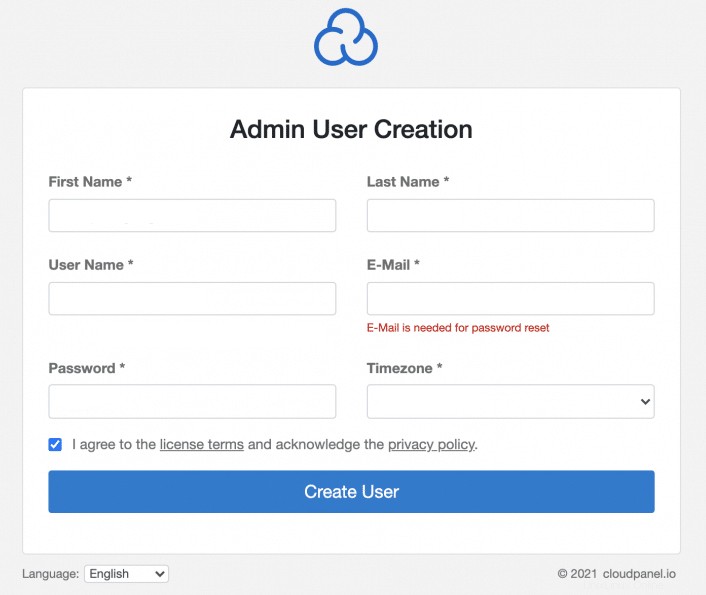
¡Felicitaciones! Ha instalado correctamente CloudPanel. Gracias por usar este tutorial para instalar el Panel de control de CloudPanel en su sistema Ubuntu 20.04 LTS Focal Fossa. Para obtener ayuda adicional o información útil, le recomendamos que consulte la sitio web oficial de CloudPanel.